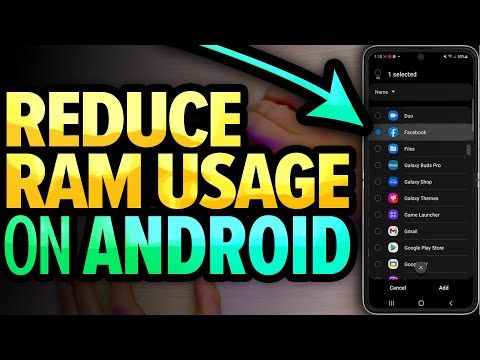Denna wikiHow lär dig hur du inaktiverar ditt DoorDash -konto genom att kontakta kundsupport. Om du raderar ditt DoorDash -konto inaktiveras inte DashPass -prenumerationen automatiskt, så se till att du avbryter det om du planerar att inaktivera.
Steg
Metod 1 av 2: Begär radering av konto

Steg 1. Gå till
Du kan använda antingen en stationär eller mobil webbläsare för att avsluta ditt DoorDash -konto.
- Om du bara vill säga upp din DashPass -prenumeration, se den här metoden.
- Om du är en Dasher är processen densamma förutom att du måste ta bort alla dina schemalagda skift från DoorDash.

Steg 2. Fyll i formuläret Kontakta oss
Du ser ett ifyllningsbart formulär till vänster på sidan medan höger sida av sidan har svar på vanliga frågor.
- Ange ditt fullständiga namn, e -postadress och telefonnummer. Du måste ange korrekt information här så att DoorDash kundtjänst kan hitta ditt konto.
- Välja Kontoinställningar för Kategori.
- Välja Ingen för Underkategori.
- Skriv Begäran för att inaktivera DoorDash -kontot i Beskrivning textruta.

Steg 3. Klicka på Skicka
Du hittar den här orange knappen under formuläret. Detta skickar din begäran till DoorDash. En representant kommer att kontakta dig när ditt konto har avslutats.
Representanten kan begära ytterligare information innan du avslutar ditt konto. Svara snabbt på alla frågor för att säkerställa att ditt konto raderas snabbt
Metod 2 av 2: Avbryta din DashPass -prenumeration

Steg 1. Öppna Doordash eller gå till
Du kan säga upp din DashPass -prenumeration från webbplatsen eller mobilappen.
- Om du har en månadsabonnemang måste du avbryta 1 dag före förnyelsedatumet för att undvika att debiteras för ytterligare en månad.
- När du har sagt upp en månatlig prenumeration kan du fortsätta använda DashPass -funktioner fram till sista datumet i den aktuella faktureringscykeln.
- Om du säger upp en årlig prenumeration innan du använder DashPass får du en full återbetalning. Om du har använt DashPass överhuvudtaget är du inte berättigad till återbetalning.

Steg 2. Tryck på ☰ eller på kontoikonen
En meny expanderar.

Steg 3. Tryck eller klicka på Hantera DashPass (mobil) eller DashPass (webb).
Du ser information om din DashPass -prenumeration, till exempel när den förnyas och när du registrerade dig.

Steg 4. Tryck eller klicka på Avsluta prenumeration

Steg 5. Följ instruktionerna på skärmen för att bekräfta din avbokning
När du har bekräftat avbokningen kan du fortsätta använda DashPass under den sista dagen i den aktuella faktureringscykeln. Du kommer inte att debiteras för DashPass igen.